
Innholdsfortegnelse:
- Forfatter John Day [email protected].
- Public 2024-01-30 11:24.
- Sist endret 2025-01-23 15:02.

Hvorfor følte jeg behovet for å lage en annen Instructable for DIYMall RFID-RC522 og Nokia LCD5110? Vel, for å fortelle deg sannheten, jobbet jeg med et Proof of Concept en gang i fjor ved å bruke begge disse enhetene og på en eller annen måte "feilplassert" koden. Siden DIYMall RFID-RC522 ikke har pinnene merket med det samme som noen av de andre RFID-RC522-kortene, var det vanskelig å avgjøre hvilken pinne som var hvilken. Dessuten, hvis jeg noen gang glemmer hva jeg gjorde i POC, kan jeg nå finne det ut på nettet.
Trinn 1: Ansvarsfraskrivelse

Bare en rask ansvarsfraskrivelse for å si at vi ikke tar noe ansvar for noe som skjer som følge av å følge dette instruerbare. Det er alltid best å følge produsentens instruksjoner og sikkerhetsark når du bygger noe, så ta kontakt med dokumentene for alle delene og verktøyene du bruker til å bygge dine egne. Vi gir ganske enkelt informasjon om trinnene vi brukte for å lage vår. Vi er ikke profesjonelle. Faktisk er 2 av 3 av personene som deltok i dette bygget barn.
Trinn 2: Samle de nødvendige komponentene
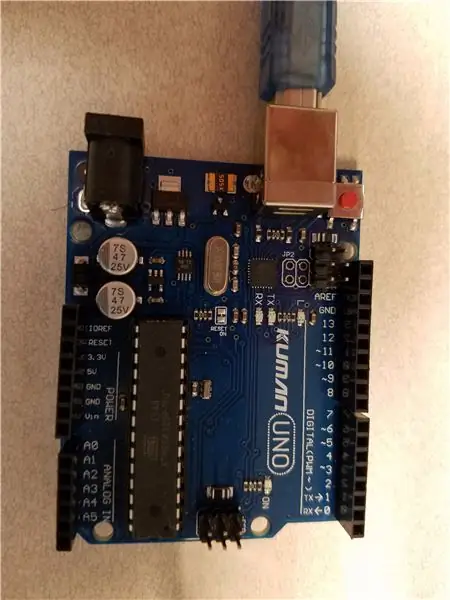


1) Et Arduino Uno -brett.
2) Et DIYMall RFID-RC522-kort.
3) Nokia LCD5110 -kort
4) Gensere
5) En RFID -kode (nøkkelring).
6) Valgfritt UNO Proto Shield eller bare et typisk brødbrett.
Trinn 3: Koble RFID-RC522 til Uno
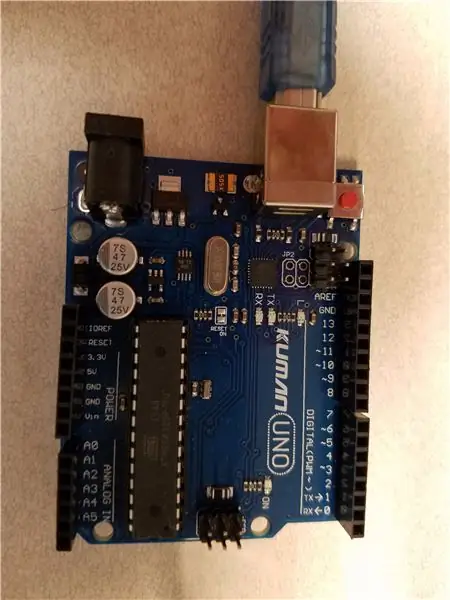


For å gjøre ting lettere for meg selv brukte jeg et Proto Shield for å opprette alle mine forbindelser. Du kan eventuelt bruke et brødbrett eller bare koble ting direkte. Fordelen med Proto Shield eller et brødbrett er at pinnene på RFID-RC522 kan kobles direkte til Proto Shield eller brødbrettet og dermed gi et "stativ" for å holde RFID-RC522.
Jeg brukte Proto Shield fordi jeg tilfeldigvis hadde en som hang rundt. Koble uansett til RFID-RC522 som følger:
- SDA / NSS til Pin 10 på Uno
- SCK til Pin 13 på Uno
- MOSI til Pin 11 på Uno
- MISO til Pin 12 på Uno
- GND til GND på Uno
- RST til Pin 9 på Uno
- VCC til 3.3 på Uno
Trinn 4: Koble Nokia LCD5110 til Uno

Nå er det på tide å koble Nokia LCD5110 til Uno. Denne gangen valgte jeg å bare bruke jumperkablene til å koble direkte til Uno for hovedpinnene og brukte brødbrettet på Proto Shield for spenningsforbindelsene. Hovedårsaken til dette valget var at jeg ønsket at Nokia LCD5110 skulle stå opp. Hvis jeg hadde koblet det direkte til brødbrettet på Proto Shield, hadde skjermen ligget i stedet.
- VCC til 3.3 på Uno
- GND til GND på Uno
- CS/SCE til Pin 3 på Uno
- RST til Pin 4 på Uno
- DC / D / C til Pin 5 på Uno
- MOSI / DN (MOSI) til Pin 6 på Uno
- SCK / SCLK til Pin 7 på Uno
- LED til GND på Uno
Trinn 5: Skriv koden

Jeg kombinerte eksempelkode fra The Engineering Projects nettsted for Engineering Projects DIYMall RFID-RC522 samt Rinky Dink Electronics for Nokia LCD5110 med noen mindre endringer for å underholde meg selv.
Dette eksemplet simulerer bruk av RFID -koder for å låse og låse opp et sikkert inngangspunkt. Når den riktige RFID -taggen er oppdaget, låses systemet opp.
Når programmet først initialiseres, viser det Arduino -logoen (lagret i en separat grafikkfil) på LCD5110 -skjermen, slik at brukeren vet at det fungerer. Etter 3 sekunder viser meldingen "RFID Locked" som indikerer at inngangspunktet er låst. Programmet sløyfer deretter hvert andre og søker etter en RFID -tag. Hvis det oppdages en RFID -tag, sjekker programmet RFID -taggens unike nummer og bestemmer om det skal låse opp inngangspunktet. Hvis det riktige unike nummeret oppdages, vil systemet vise det unike nummeret på LCD5110 og sette systemet i ulåst status i 2 sekunder. Hvis det riktige unike nummeret ikke blir oppdaget, viser systemet det unike nummeret på LCD5110 og holder systemet i låst status.
Man kan enkelt legge til en servo eller relé i denne eksempelkoden for å utføre et mål på arbeidet når det riktige unike nummeret oppdages.
Trinn 6: Kildekode og Arduino Logo Graphics
Trinn 7: Systemet i bruk
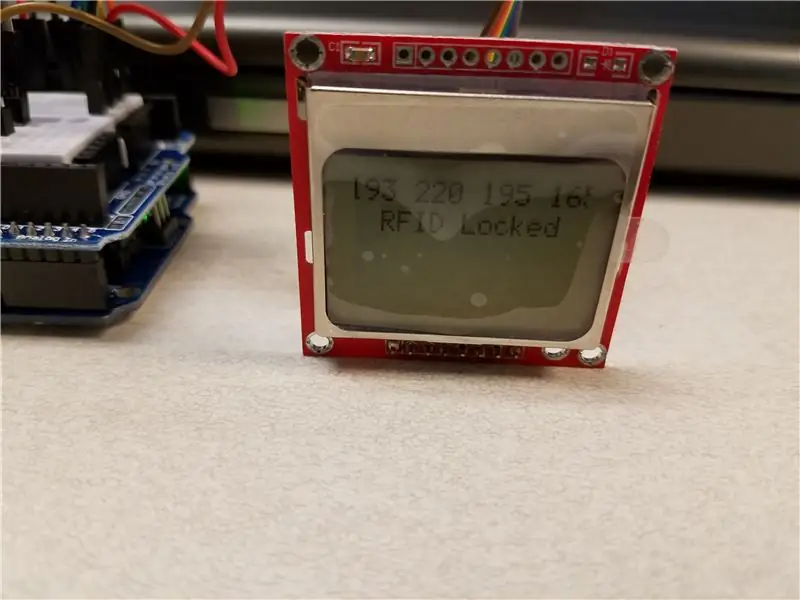


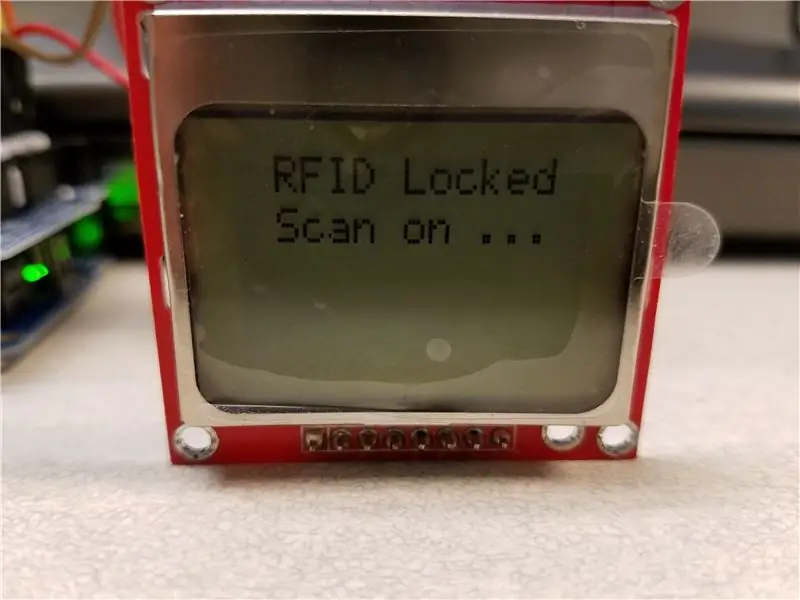
Trinn 8:
Jeg håper noen, i tillegg til meg selv, synes denne instruksjonsboken er nyttig.
Anbefalt:
Nok en Nixie -klokke: 6 trinn (med bilder)

Nok en Nixie -klokke: Jeg har alltid ønsket meg en nixie -klokke, det er bare noe med de glødende tallene som fascinerer meg. Så da jeg fant noen ikke for dyre IN12 -er på ebay, kjøpte jeg dem, undret meg over dem da jeg mottok dem, men oppdaget snart at for å
Nok en smart værstasjon, men : 6 trinn (med bilder)

Nok en smart værstasjon, men …: OK, jeg vet at det er så mange slike værstasjoner tilgjengelig overalt, men ta noen minutter å se forskjellen … Lav effekt 2 e-papirskjermer … men 10 forskjellige skjermer! ESP32 -basert akselerometer og temperatur- / fuktighetssensorer Wifi oppdatering
Hvordan skrive en instruksjon ved hjelp av instruksjoner: 14 trinn

Hvordan skrive en instruksjon ved hjelp av instruksjoner: Dette dokumentet viser hvordan du bruker instrukser for å skrive en instruksjon
Trådløs Arduino IDE Dårlig instruksjon: 6 trinn

Trådløs Arduino IDE … Foolproof Instruksjoner: Jeg ønsket å laste ned skisser fra Adrino IDE til min uno uten usb -kabelen.Jeg ønsket å finjustere skisser i en robot uten å bære den til benken min da unoen er inne i en sortert forseglet eske. Etter å ha lest mange artikler Den beste måten er med Blueto
8-minutters instruksjon: praktisk talt uforgjengelig iPhone-etui: 7 trinn

8-minutters instruksjon: praktisk talt uforgjengelig iPhone-etui: Skolen har allerede startet på nytt, og det å trene basketball er ikke den beste sporten å la din iPhone ligge der, ubeskyttet, nesten naken, i forhold til virkelig harde treff faller og svetter! Så jeg tok en rask tur til bruktbutikken og kjøpte
